来源:小编 更新:2025-11-09 06:13:31
用手机看
你那台普通安卓平板是不是已经有点儿“老态龙钟”了?别急,今天就来给你支个招,教你怎么给它来个焕然一新的系统升级!想象它就像一个久经沙场的战士,经过一番打磨,又能重振雄风啦!
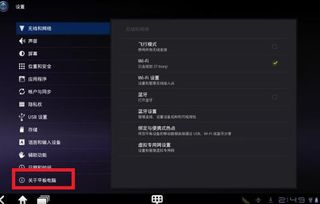
首先,你得确保你的平板电量充足,毕竟升级是个大工程,中途可不能让它“断电”哦。其次,记得备份你的重要数据,以防万一升级过程中出了什么岔子,至少你的宝贝资料还在。
1. 检查平板系统版本:打开设置,找到“关于平板”或“系统信息”,看看你的平板现在是什么版本。一般来说,安卓平板的系统版本不会太低,但为了保险起见,最好还是确认一下。
2. 连接Wi-Fi:升级系统需要联网,所以提前连接Wi-Fi是个明智的选择。
3. 备份数据:进入“设置”,找到“备份与重置”,选择“备份我的数据”,这样即使升级失败,你的数据也不会丢失。

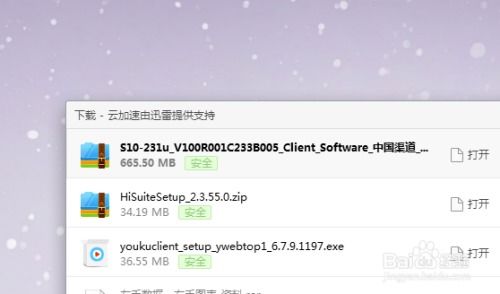
- 系统更新:进入“设置”,找到“系统”或“系统更新”,点击“检查更新”,如果发现新版本,按照提示进行升级即可。
- 官方固件:有些平板厂商会提供官方固件升级,你可以去官网下载最新的固件,然后按照说明进行升级。
- 第三方ROM:如果你对官方系统不太满意,也可以尝试刷机到第三方ROM。不过,这需要一定的技术,而且风险较高,不建议小白尝试。
- 第三方应用市场:有些第三方应用市场也会提供系统升级服务,但安全性无法保证,建议谨慎使用。
1. 重启平板:升级完成后,记得重启平板,让新系统正常运行。
2. 检查系统版本:重启后,再次进入“设置”,确认系统版本是否已经升级。
3. 恢复数据:如果之前备份了数据,现在就可以恢复啦。
4. 优化系统:新系统可能会有一些优化设置,比如电池管理、内存清理等,可以根据自己的需求进行调整。
- 如果升级过程中出现错误,可以尝试重启平板,如果问题依旧,可以尝试恢复出厂设置。
- 升级后如果发现平板变卡,可以尝试清理内存、关闭不必要的后台应用,或者恢复出厂设置。
- 升级成功后,系统版本会更新,同时可能会有一些新功能出现。
好了,以上就是关于普通安卓平板升级系统的全部内容。希望这篇文章能帮助你让你的平板焕发新生!记得,升级系统是个技术活,一定要谨慎操作哦!